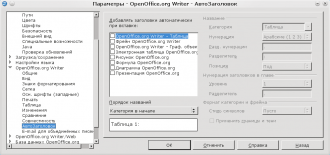Difference between revisions of "RU/kb/00000188"
m (→Добавление автозаголовка вручную: лишнее слово) |
m (→Добавление автозаголовка вручную: уточнил) |
||
| Line 52: | Line 52: | ||
В этих случаях необходимо выделить объект и вызвать диалог {{Menu|Вставка|Название}}. | В этих случаях необходимо выделить объект и вызвать диалог {{Menu|Вставка|Название}}. | ||
| − | |||
| − | |||
| + | {{Documentation/Tip|Название можно назначить только внедрённым объектам. Нельзя сделать автозаголовок для произвольного фрагмента текста<ref>например для списка цитат и афоризмов</ref>. Для этих целей лучше всего использовать врезки со специфичным названием категории<ref>{{Menu|Вставка|Поля|Дополнительно...|Переменные}}</ref>.}} | ||
{{Documentation/Tip|Список категорий не является исчерпывающим. Вы можете ввести свой вариант и он станет доступным и в меню настройки параметров автоматической вставки и в меню вставки названия<ref>Для независимой нумерации каждой категории создаются одноимённые поля типа {{Menu|Диапазон нумерации}}</ref>.}} | {{Documentation/Tip|Список категорий не является исчерпывающим. Вы можете ввести свой вариант и он станет доступным и в меню настройки параметров автоматической вставки и в меню вставки названия<ref>Для независимой нумерации каждой категории создаются одноимённые поля типа {{Menu|Диапазон нумерации}}</ref>.}} | ||
| − | + | {{Documentation/Tip|Все объекты, кроме таблиц и врезок помещаются вместе с Автозаголовком в отдельную врезку. Размер внедрённого объекта по умолчанию привязывается к размеру обрамляющей врезки. Чтобы изменить это поведение, необходимо отредактировать свойства объекта<ref>Применимо не ко всем типам объектов!</ref>. Также можно настроить свойство обрамляющей врезки, чтобы она растягивалась автоматически под содержимое.}} | |
| − | {{Documentation/Tip|Все объекты, кроме таблиц и врезок помещаются вместе с Автозаголовком в отдельную врезку. Размер внедрённого объекта по умолчанию привязывается к размеру обрамляющей врезки. Чтобы изменить это поведение, необходимо отредактировать свойства объекта | ||
| − | |||
{{Documentation/Tip|Текст Автозаголовка '''не определяет''' имя объекта (под которым его можно найти в дереве Навигатора). Имя задаётся через контекстное меню {{Menu|Название}} или {{Menu|Формат|Объект|Название}}. Также можно переименовать объект непосредственно в Навигаторе.}} | {{Documentation/Tip|Текст Автозаголовка '''не определяет''' имя объекта (под которым его можно найти в дереве Навигатора). Имя задаётся через контекстное меню {{Menu|Название}} или {{Menu|Формат|Объект|Название}}. Также можно переименовать объект непосредственно в Навигаторе.}} | ||
Revision as of 11:30, 28 October 2010
Автозаголовки позволяют категоризовать, нумеровать и подписать любые встроенные объекты документа: таблицы, формулы, графические файлы и объекты, диаграммы,... Автозаголовки могут добавляться автоматически при добавлении объекта или вручную, с помощью меню Вставка → Название...
Автоматическое добавление автозаголовка
Активируется и настраивается в меню Сервис → Параметры... → OpenOffice.org Writer → Автозаголовок. Действует для следующих способов добавления объектов:
Таблица
- Таблица → Вставить → Таблица...
- Вставка → Таблица...
Фрейм
Вставка → Врезка[1]
Граф. объект
- Вставка → Рисунок → Из файла...
- drag`n`drop из Галереи (например, тема Фоны содержит растровые граф. объекты)
Электронная таблица
Вставка → Объект → Объект OLE → Электронная таблица OpenOffice.org
Рисунок
Вставка → Объект → Объект OLE → Рисунок OpenOffice.org
Формула
Вставка → Объект → Формула Math Вставка → Объект → Объект OLE → Формула OpenOffice.org
Диаграмма
Вставка → Объект → Объект OLE → Диаграмма OpenOffice.org
Презентация
- Вставка → Объект → Объект OLE → Презентация OpenOffice.org
- Вставка → Фрейм
Добавление автозаголовка вручную
Предназначено для следующих случаев:
- Автозаголовок требуется только для некоторых объектов выбранного типа,
- однотипные объекты относятся к нескольким категориям,
- объект вставляется методом, не приводящим к срабатыванию автоматической вставки Автозаголовка. Например, через буфер обмена.
В этих случаях необходимо выделить объект и вызвать диалог Вставка → Название.
| Название можно назначить только внедрённым объектам. Нельзя сделать автозаголовок для произвольного фрагмента текста[2]. Для этих целей лучше всего использовать врезки со специфичным названием категории[3]. |
| Список категорий не является исчерпывающим. Вы можете ввести свой вариант и он станет доступным и в меню настройки параметров автоматической вставки и в меню вставки названия[4]. |
| Все объекты, кроме таблиц и врезок помещаются вместе с Автозаголовком в отдельную врезку. Размер внедрённого объекта по умолчанию привязывается к размеру обрамляющей врезки. Чтобы изменить это поведение, необходимо отредактировать свойства объекта[5]. Также можно настроить свойство обрамляющей врезки, чтобы она растягивалась автоматически под содержимое. |